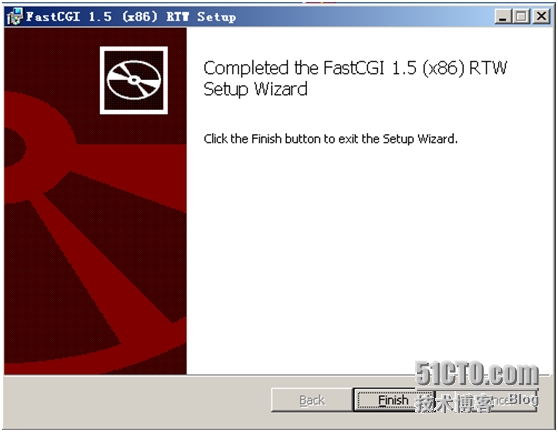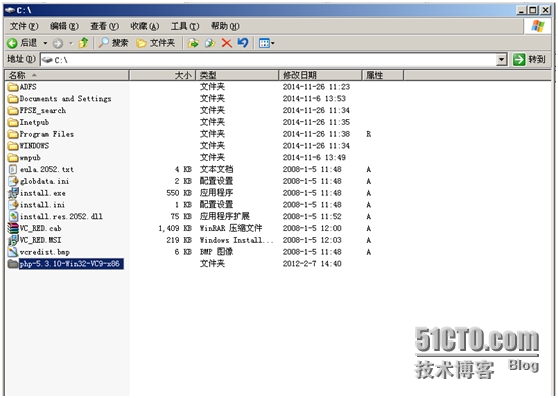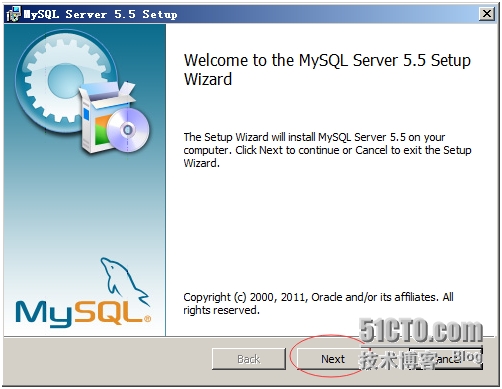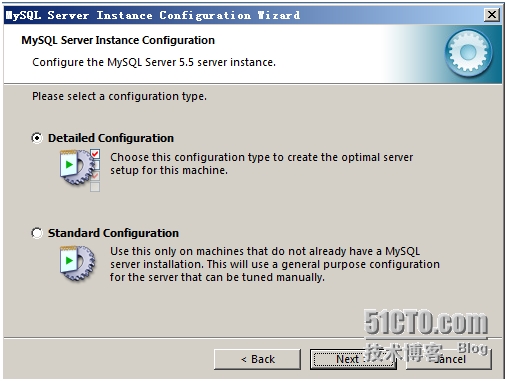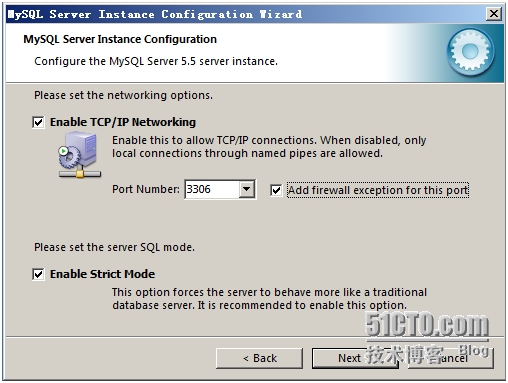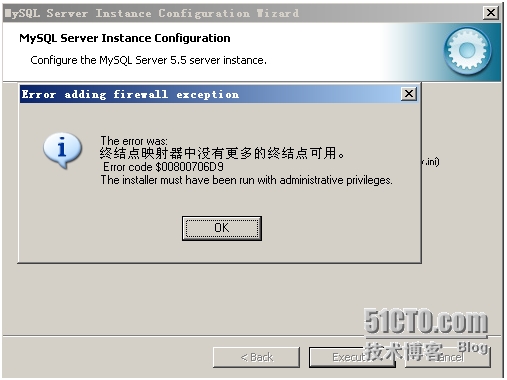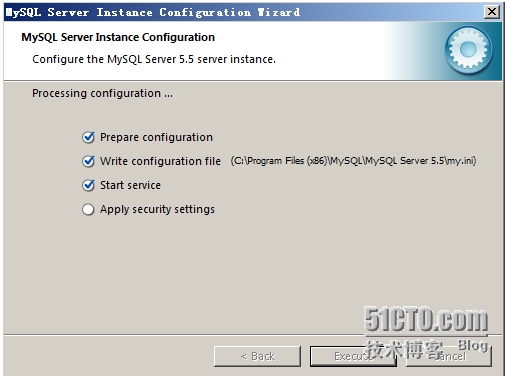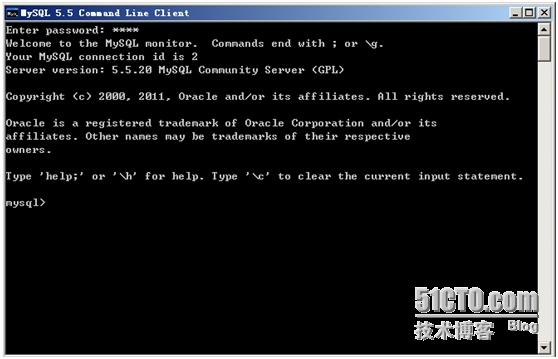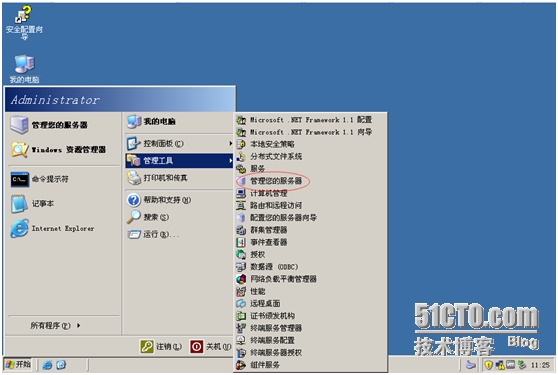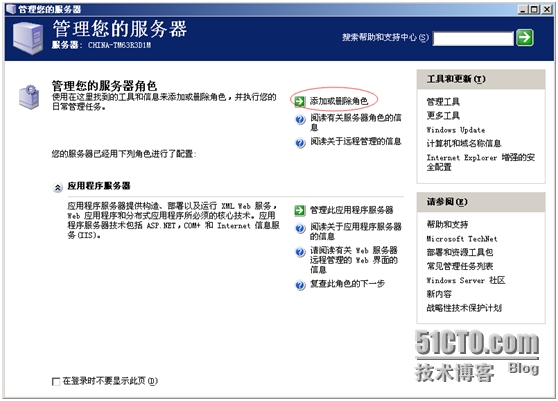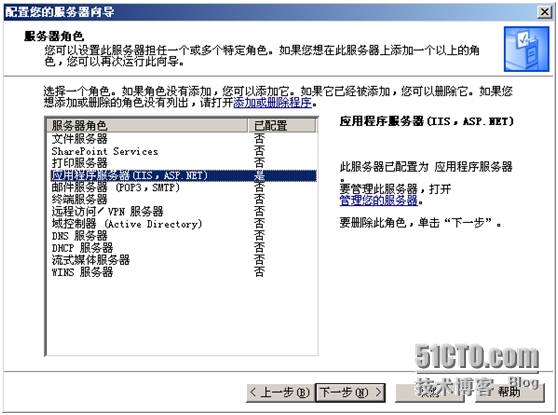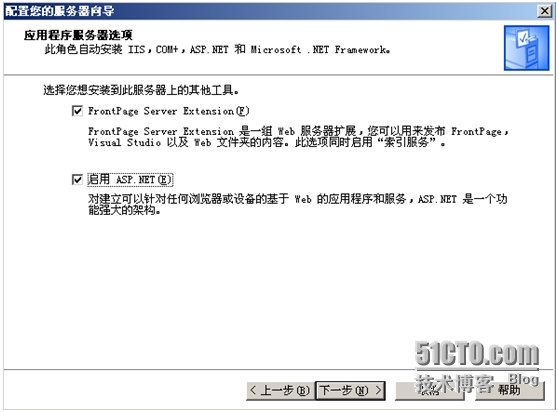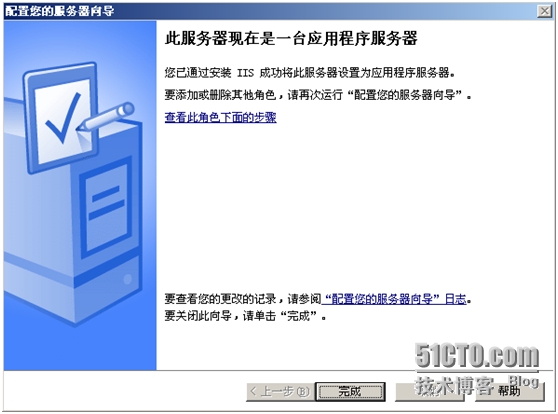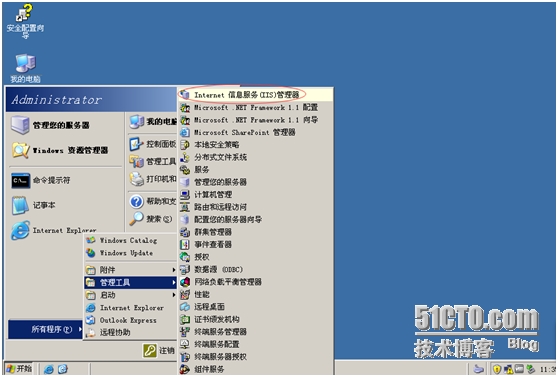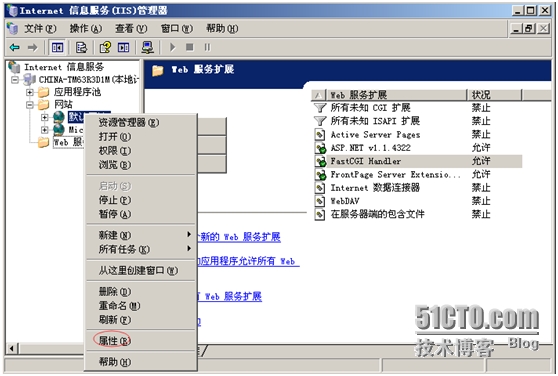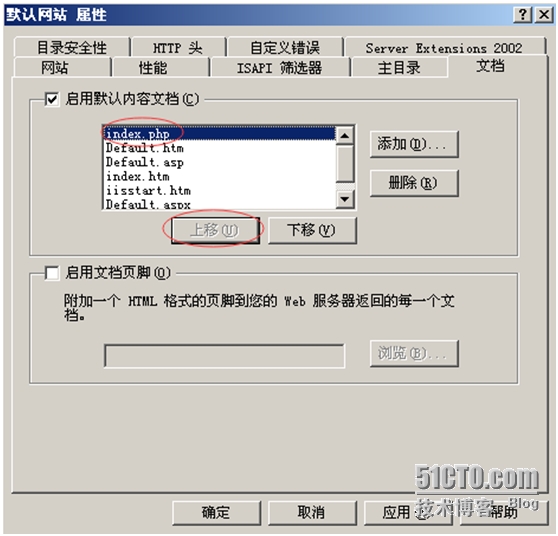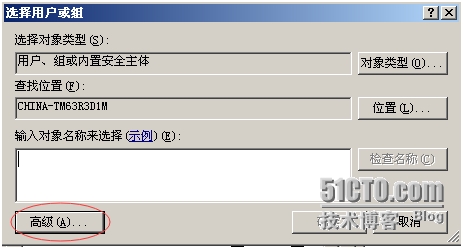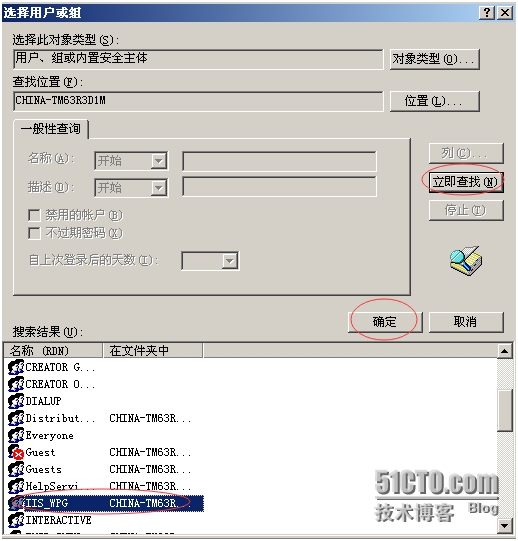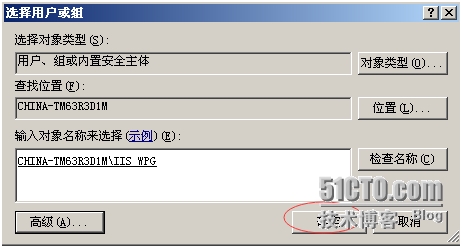本次配置PHP的服務器環境:Windows2003+IIS6+ASP+PHP5+MySQL5整個配置過程需要是使用擁有管理員權限的系統帳號登錄Windows在整個配置過程中所示的截圖可能根據各使用的系統不同,窗口界面而有所不同,但對應的選項卡欄目是相同的,只需要找到提到的對應選項卡即可
今天在03下的iis6.0配置php-5.3.10 都知道此版本以不支持ISAPI方式,只能用FastCGI
環境基本配置好後,測試頁,提示如下錯誤:
The FastCGI Handler was unable to processthe request.
一、準備環境
下載PHP和MYSQL的安裝包,還有Microsoft Visual C++ 2008和安裝FastCGI 1.5的組件。
1、PHP下載地址:http://pan.baidu.com/s/1hqzOwok
2、MySQL下載地址:http://pan.baidu.com/s/1eQ081R8
3、PHP加速軟件ZendGuard下載地址:http://pan.baidu.com/s/1i3tGF8T
4、FastCGI 1.5組件下載地址:http://pan.baidu.com/s/1mgFpwe8
5、Microsoft Visual C++2008下載地址:http://pan.baidu.com/s/1hqtIMUS
二、安裝環境
1、安裝Microsoft VisualC++ 2008
2、安裝FastCGI 1.5組件
安裝FastCGI 1.5,默認下一步安裝即可,也是非常簡單!
3、解壓php-5.3.10-Win32-VC9-x86.zip文件,把php文件夾拷貝到C盤根目錄
4、解壓ZendGuardLoader-php-5.3-Windows.zip
打開ZendGuardLoader-php-5.3-Windows\ZendGuardLoader-php-5.3-Windows\php-5.3.x
把裏面的ZendLoader.dll文件拷貝到C:\ php-5.3.10-Win32-VC9-x86\ext目錄中
5、配置PHP,
修改php.ini文件,配置php
首先將php目錄中的php.ini-development或php.ini-production 複製到C:\WINDOWS目錄中.並將其改名爲php.ini
php.ini-development 適合開發程式使用(測試用)
php.ini-production 擁有較高的安全性設定,則適合上線當產品使用
打開php.ini修改以下內容
找到; extension_dir = "./"這行,修改爲extension_dir =" D:\php\ext" (注意去掉前面的";")
;date.timezone = 修改爲date.timezone ="asia/shanghai" (注意去掉前面的";")
short_open_tag 設置爲 On
extension=php_mbstring.dll(寬字符支持,推薦選中 去掉前面的";")
extension=php_gd2.dll(PHP的GD庫支持,必選 去掉前面的";")
extension=php_mysqli.dll(去掉前面的";")
extension=php_mysql.dll(使PHP支持MySQL,必選 去掉前面的";")
在最後一行添加以下代碼
[ZendGuardLoader]
zend_loader.enable=1
zend_loader.disable_licensing=1
zend_loader.obfuscation_level_support=3
zend_loader.license_path=
zend_extension="C:\php-5.3.10-Win32-VC9-x86\ext\ZendLoader.dll"//紅色爲PHP安裝目錄位置
保存退出
6、安裝MySQL
雙擊mysql-5.5.20-win32開始安裝
默認是Typical,如果想修改安裝路徑的話也可以選擇custom.
注意:安裝mysql的路徑中,不能含有中文!
現在就配置 mysql。也可以之後在開始菜單的configuration wizard 進行配置
這裏是現在進行配置
選擇Detailed Configuration,點Next繼續
Developer Machine(開發服務器,將只用儘量少的內存)
Server Machine(普通服務器,將使用中等數量內存)
Dedicated Machine(專用服務器,將佔用全部的內存)
用戶可根據自己的需求,選擇選項。這裏只選擇開發服務器,點Next繼續
下面是選擇InnodDB的數據存放位置,一般默認好了,不需要改動
下面是選擇mysql允許的最大連接數,第一種是最大20個連接併發數,
第二種是最大500個併發連接數,最後一種是自定義,你可以根據自己的需要選擇。
下面是選擇數據庫監聽的端口,一般默認是3306,如果改成其他端口,
以後連接數據庫的時候都要記住修改的端口,否則不能連接mysql數據庫,
比較麻煩,這裏不做修改,用mysq的默認端口:3306
這一步設置mysql的默認編碼,默認是latin1,也是標準的編碼。我們改爲utf_8
這一步是是否要把mysql設置成windows的服務,一般選擇設成服務,
這樣以後就可以通過服務中啓動和關閉mysql數據庫了。推薦:下面的複選框也勾選上,
這樣,在cmd模式下,不必非到mysql的bin目錄下執行命令。在命令行下諮詢可以執行文件
這一步是設置mysql的超級用戶密碼,這個超級用戶非常重要,
對mysql擁有全部的權限,請設置好並牢記超級用戶的密碼,
下面有個複選框是選擇是否允許遠程機器用root用戶連接到你的mysql服務器上面,
如果有這個需求,也請勾選
點擊 Execute
點擊OK
到這一步
可能出現的問題:
如果你出現的界面是像下面這樣,最好刪除原來的所有文件,必要的話,可以清一***冊表
開始-所有程序-MySQL-MySQL Server 5.5- Mysql Command Line Client
輸入安裝時候的MySQL root賬號密碼,回車,登錄成功,MySQL安裝完成
7、安裝IIS
開始-管理工具-管理您的服務器
選擇添加或刪除角色
下一步
選擇自定義-下一步
選擇應用程序服務器-下一步
正在安裝
安裝完成
開始-管理工具-Internet 信息服務(IIS)管理器(安裝成功)
打開Internet 信息服務(IIS)管理器
鼠標右鍵點擊-默認網站-選擇屬性-選擇主目錄(如圖)
然後點擊-配置-添加-瀏覽(C:\WINDOWS\system32\inetsrv\)
文件類型選擇-所有文件
選中fcgiext.dll 打開
擴展名爲.php
全部動作-確定 (如圖)
選擇-文檔-添加網站默認文檔 index.php (可按需要添加其它文檔類型)
點擊確認,重啓IIS
8、爲PHP安裝目錄添加權限,使IIS有權限讀取文件裏的相應程序
右擊文件夾-屬性
選擇安全-添加
高級-立即查找-選擇IIS_WPG用戶-確定
確定
三、測試
在網站目錄新建一個測試文件,測試一下php是否配置成功
打開記事本輸入以下內容
<?php
phpinfo();
?>
另存到網站目錄(默認目錄C:\Inetpub\wwwroot)
文件名爲index.php
打開IE 在地址檔輸入 http://localhost
如出現這個頁面則說明配置成功.
查看MySQL有沒有關聯
附件爲MicrosoftVisual C++ 2008和FastCGI1.5組件的安裝包